Ako sa zbaviť choroby v DAYZ

DAYZ je hra plná šialených, nakazených ľudí v postsovietskej krajine Černarus. Zistite, ako sa zbaviť choroby v DAYZ a udržte si zdravie.
Takže ste dostali darčekovú kartu a rozhodli ste sa ju použiť na nákup niečoho na Amazone. Mal by to byť jednoduchý proces, alebo si to aspoň myslíte. Môžete mať problémy s použitím jednej z týchto darčekových kariet na nákup na Amazone z dôvodu určitých obmedzení, výnimiek alebo obmedzení. Tento článok obsahuje to, čo by ste mali vedieť o tom, ako používať darčekové karty na Amazone.

1. Správne zaregistrujte svoju darčekovú kartu
Pred použitím si kartu musíte zaregistrovať v jej registrovanej finančnej inštitúcii, pokiaľ tak dodávateľ už neurobil za vás, ako napríklad v prípade rabatov alebo vášho zamestnávateľa. Bez tohto zásadného kroku nebude vaša karta fungovať nikde, nielen na Amazone. Jednoducho postupujte podľa online pokynov pre vašu predplatenú kartu AmEx, Visa alebo Mastercard. Po správnom overení môžete tiež skontrolovať zostatok, aby ste zistili, koľko je na ňom. Bude to potrebné pre jednu z metód, ktoré používate na Amazone.
Poznámka: Niektoré predplatené karty Visa, Mastercard a AmEx nevyžadujú registráciu. Možno ich budete môcť použiť na Amazone použitím inej metódy (viac o tom nižšie).
Skúste ďalší krok, ak si nemôžete kúpiť nič na Amazone pomocou pridanej predplatenej darčekovej karty.
2. Premeňte svoju predplatenú kartu na darčekovú kartu Amazon
Jedným zo spôsobov, ako použiť darčekovú kartu Visa, American Express alebo MasterCard na Amazone, je previesť ju na darčekovú kartu Amazon. Najprv musíte zaregistrovať predplatenú kartu ako spôsob platby (krok 1 vyššie) a potom ju použiť na opätovné načítanie zostatku na darčekovej karte Amazon.
Môžete načítať celú sumu predplatenej karty alebo jej časť, ale pri pridávaní do Amazonu musíte odpočítať všetky dočasné zadržania, pokiaľ nepočkáte, kým nebudú pripísané späť. Opätovné načítanie darčekovej karty Amazon znamená pridanie prostriedkov na budúce nákupy. Táto metóda je uprednostňovaná, pretože môžete použiť zostatok na darčekovej karte Amazon a stále použiť bežnú bankovú kreditnú/debetnú kartu na zaplatenie zvyšku.
Ak chcete pridať predplatenú kartu Visa, MC alebo AMEX do svojho účtu Amazon prostredníctvom predplatenej karty Amazon, musíte urobiť nasledovné:

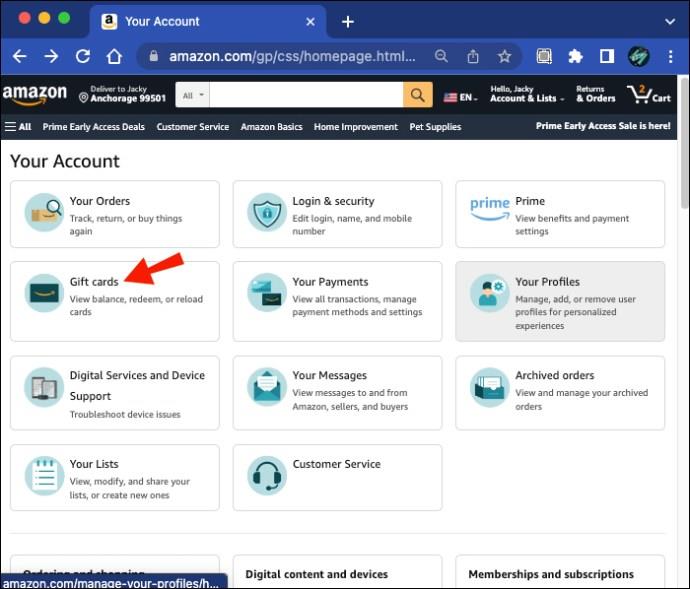
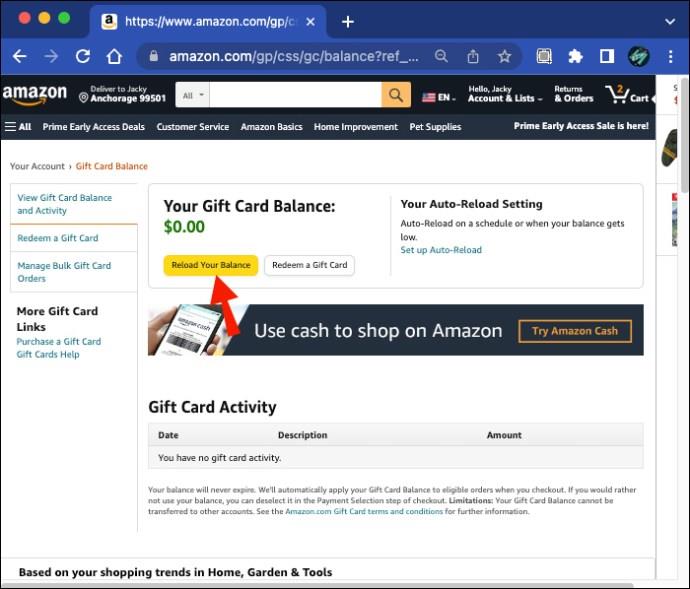
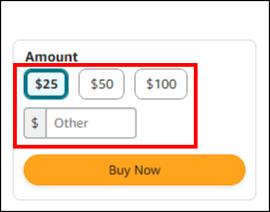


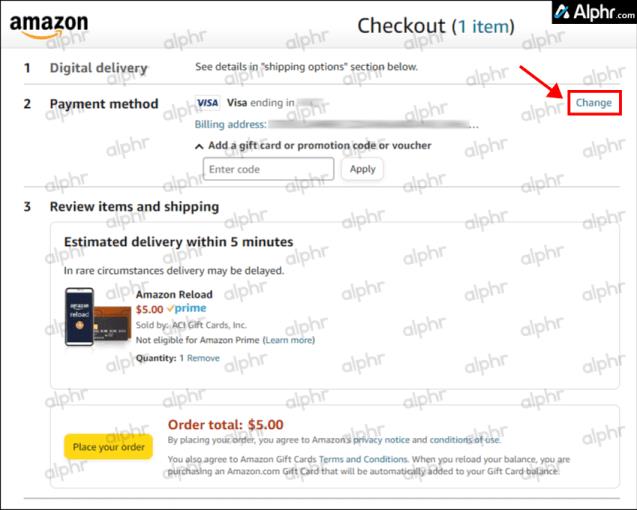
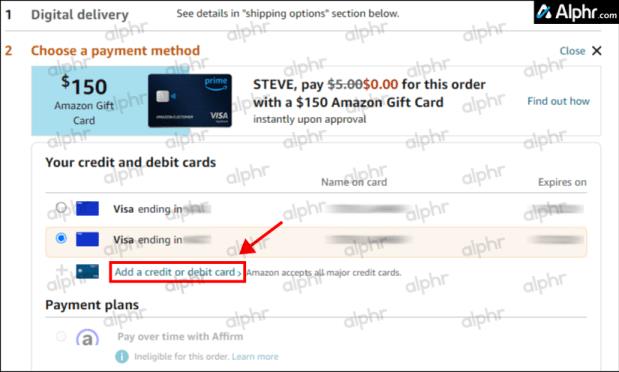
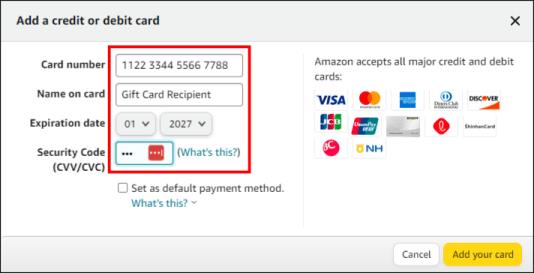
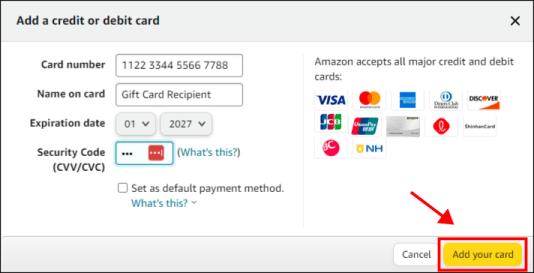
Teraz budete mať prostriedky z vašej darčekovej karty k dispozícii na nákupy na Amazone. Praktickou vlastnosťou tejto metódy je, že ak platnosť vašej darčekovej karty vyprší, prostriedky pridané na váš účet Amazon to neovplyvní. Peniaze budú stále k dispozícii na vašom účte Amazon aj po dátume vypršania platnosti. Je to skvelý spôsob, ako nestratiť peniaze na karte, ak sa blíži dátum vypršania platnosti a vy nie ste pripravení peniaze minúť.
Pridanie darčekovej karty ako spôsobu platby
Alternatívou k opätovnému nabitiu zostatku na darčekovej karte Amazon je pridanie darčekovej karty ako spôsobu platby. Je to podobné ako pri inom procese, ale má niekoľko rozdielov. Má to svoje obmedzenia. Budete môcť uskutočniť iba nákupy, ktoré sú menšie alebo rovné sume na darčekovej karte. Ak sa vás to netýka, postupujte takto:

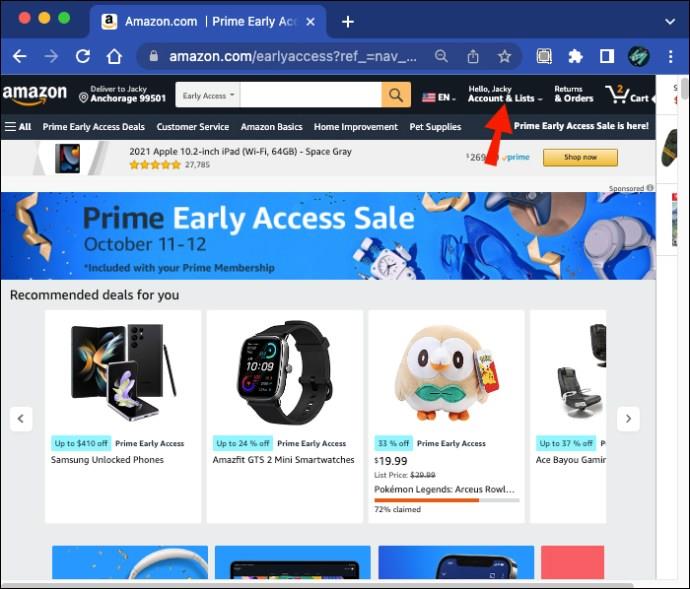
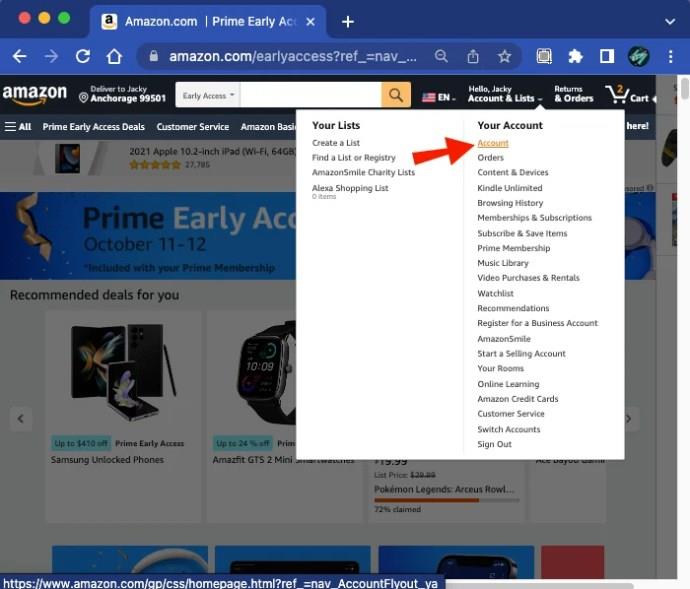
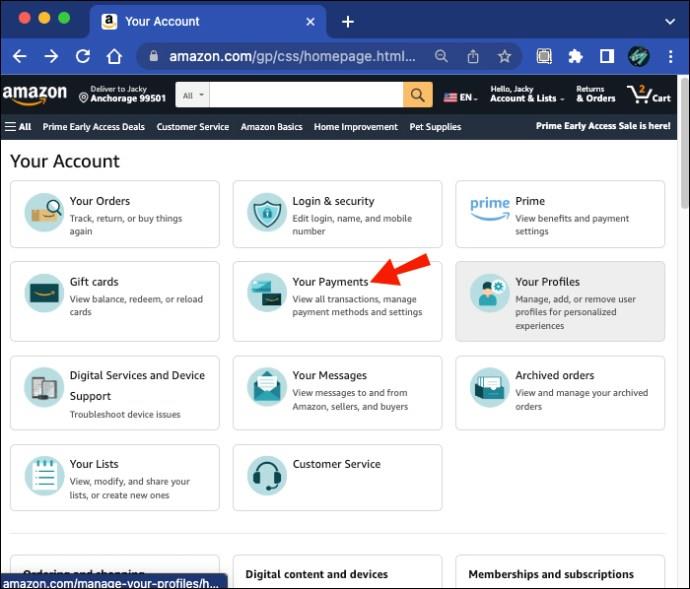
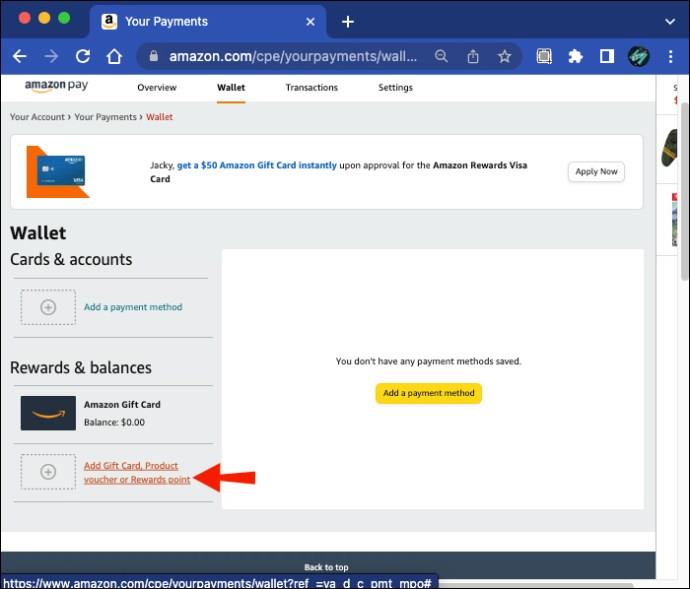
Teraz, keď nakupujete na Amazone, môžete darčekovú kartu použiť ako spôsob platby. Ako je uvedené vyššie, môžete nakupovať iba položky, ktoré majú nižšiu alebo rovnakú hodnotu. Spočiatku sa to nemusí zdať ako veľký problém. Ak však máte na darčekovej karte 50 USD a uskutočníte nákup v celkovej hodnote 47 USD, nebudete mať možnosť tieto 3 USD neskôr minúť. Amazon neumožňuje miešanie viacerých spôsobov platby, takže pri tejto možnosti nemôžete previesť zvyšné 3 doláre na darčekovej karte do zostatku na darčekovej karte Amazon na budúce použitie. Keďže karta už bola pridaná k vášmu účtu Amazon, nebude k dispozícii žiadna zadržiavacia suma. Môžete pridať celý zostávajúci zostatok.
Pri ďalšom nákupe na Amazone sa prostriedky vo vašom zostatku odpočítajú od ceny položky. Ak nie je dostatok na pokrytie celkovej sumy, na vyrovnanie zostatku sa použije váš hlavný spôsob platby. Hoci Amazon nepovoľuje rozdelenie nákupných nákladov na viacero kariet, môžete použiť svoj primárny spôsob platby a akýkoľvek dostupný zostatok na darčekovej karte.
Vysvetlenie používania darčekových kariet na nákupy na Amazone
Aj keď to nie je také jednoduché, ako ste si možno mysleli, teraz viete, ako použiť darčekovú kartu Amex, Mastercard alebo Visa na online nákupy na Amazone. Môžete znova načítať zostatok na darčekovej karte Amazon alebo pridať darčekovú kartu ako spôsob platby. Každá možnosť trvá len niekoľko minút a po dokončení ste darčekovú kartu previedli na pohodlný spôsob platby, ktorý môžete jednoducho použiť na Amazone.
DAYZ je hra plná šialených, nakazených ľudí v postsovietskej krajine Černarus. Zistite, ako sa zbaviť choroby v DAYZ a udržte si zdravie.
Naučte sa, ako synchronizovať nastavenia v systéme Windows 10. S touto príručkou prenesiete vaše nastavenia na všetkých zariadeniach so systémom Windows.
Ak vás obťažujú štuchnutia e-mailov, na ktoré nechcete odpovedať alebo ich vidieť, môžete ich nechať zmiznúť. Prečítajte si toto a zistite, ako zakázať funkciu štuchnutia v Gmaile.
Nvidia Shield Remote nefunguje správne? Tu máme pre vás tie najlepšie opravy, ktoré môžete vyskúšať; môžete tiež hľadať spôsoby, ako zmeniť svoj smartfón na televízor.
Bluetooth vám umožňuje pripojiť zariadenia a príslušenstvo so systémom Windows 10 k počítaču bez potreby káblov. Spôsob, ako vyriešiť problémy s Bluetooth.
Máte po inovácii na Windows 11 nejaké problémy? Hľadáte spôsoby, ako opraviť Windows 11? V tomto príspevku sme uviedli 6 rôznych metód, ktoré môžete použiť na opravu systému Windows 11 na optimalizáciu výkonu vášho zariadenia.
Ako opraviť: chybové hlásenie „Táto aplikácia sa nedá spustiť na vašom počítači“ v systéme Windows 10? Tu je 6 jednoduchých riešení.
Tento článok vám ukáže, ako maximalizovať svoje výhody z Microsoft Rewards na Windows, Xbox, Mobile a iných platforiem.
Zistite, ako môžete jednoducho hromadne prestať sledovať účty na Instagrame pomocou najlepších aplikácií, ako aj tipy na správne používanie.
Ako opraviť Nintendo Switch, ktoré sa nezapne? Tu sú 4 jednoduché riešenia, aby ste sa zbavili tohto problému.






